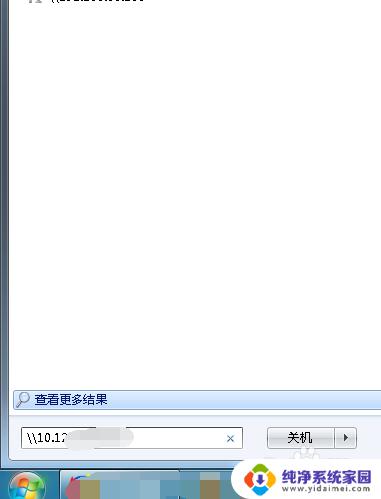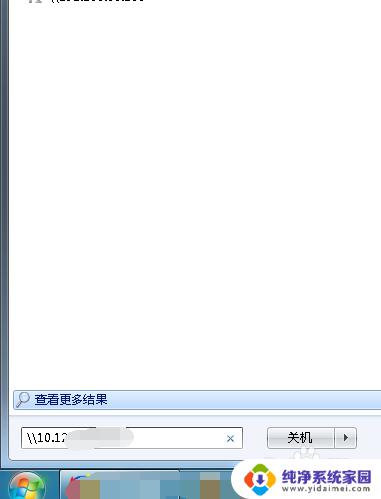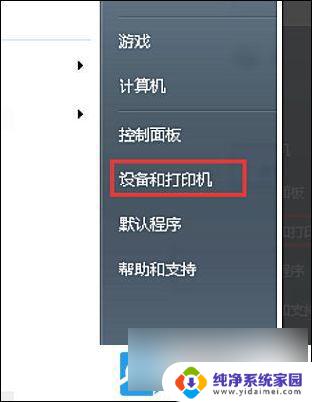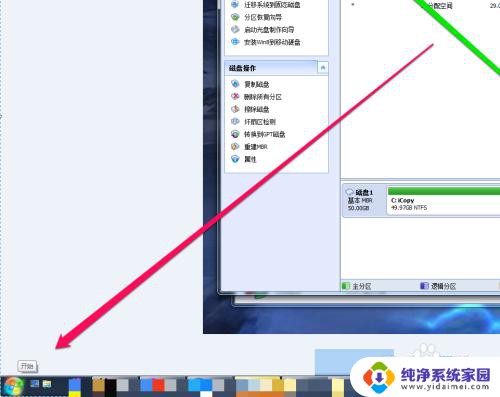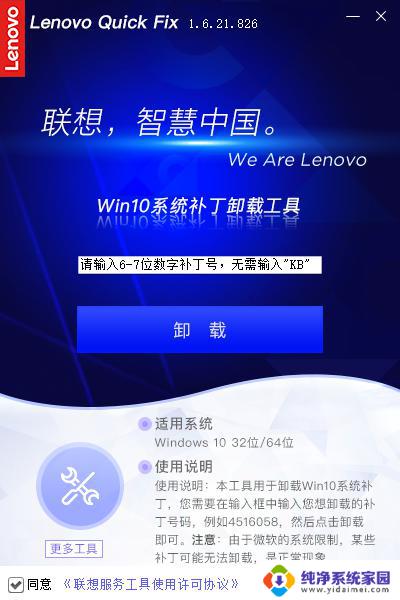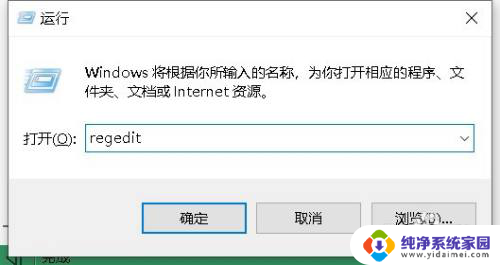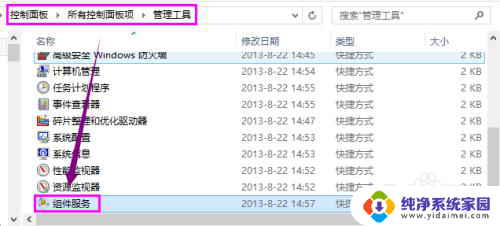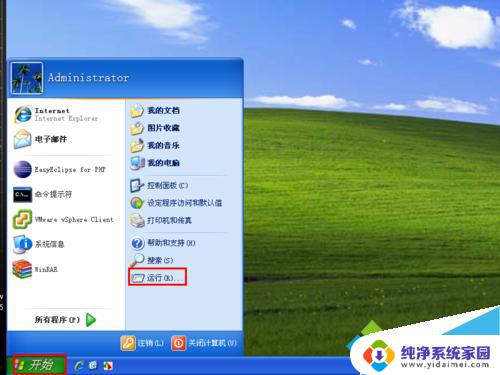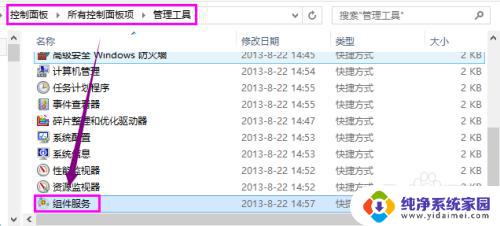win7连接打印机0000709 解决win7连接打印机操作无法完成错误0x00000709的方法
win7连接打印机0000709,在使用Windows 7操作系统连接打印机时,有时会出现无法完成操作的错误0x00000709,这个错误可能会让我们无法正常使用打印机,给工作和生活带来一定的困扰。幸运的是我们可以通过一些简单的方法来解决这个问题。在本文中我们将为大家介绍一些解决win7连接打印机操作无法完成错误0x00000709的方法,帮助大家顺利解决这个问题,恢复正常的打印功能。
步骤如下:
1.我们先来输入共享打印机的IP地址进行连接,在点击屏幕左下角的开始图标。并在搜索栏内输入IP地址并回车
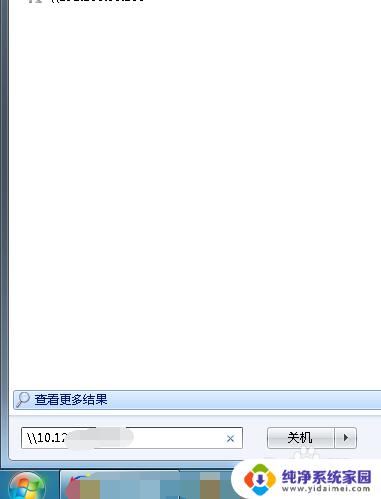
2.进入共享页面后我们可以看到共享文件和打印机,点击连接时无反应一分钟后弹出错误提示“操作无法完成错误0x00000709”。那么下面我们来解决问题,先记住打印机名称这个很重要
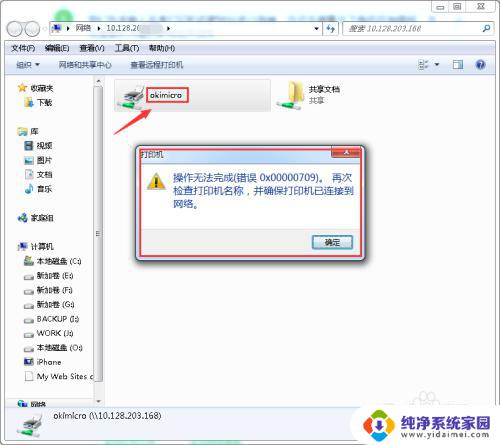
3.点击屏幕左下方的开始图标,并在弹出的对话框中选择右侧的“设备和打印机”

4.进入设备和打印机页面后,点击上方的“添加打印机”,添加打印机页面我们选择“添加本地打印机”

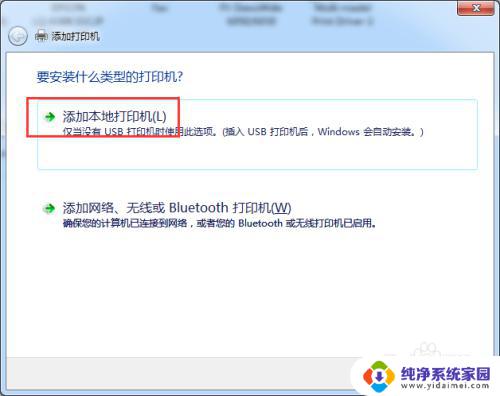
5.在弹出的端口名中输入共享打印机的IP地址和打印机名称,这里名称一定不能输错不然是连接不上的。点击确定后会进入到安装打印机驱动程序页面,选择打印机的品牌和型号安装即可。
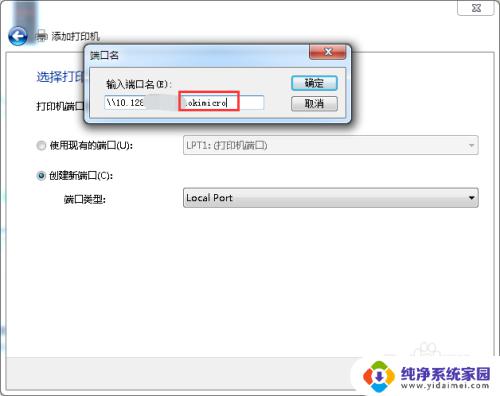
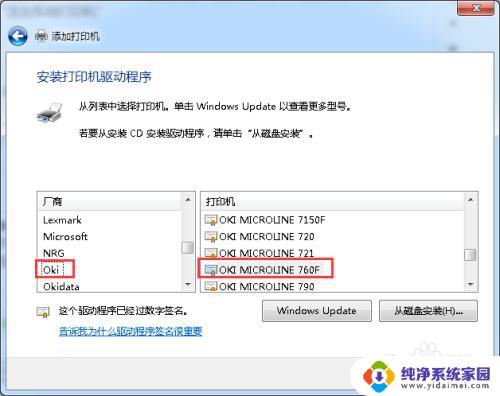
6.如果电脑没有驱动需要从网上下载并安装驱动或者在此页面选择“从磁盘安装”,最后一直点击下一步即可!!我们在回到设备和打印机页面看到共享打印机已经安装成功了
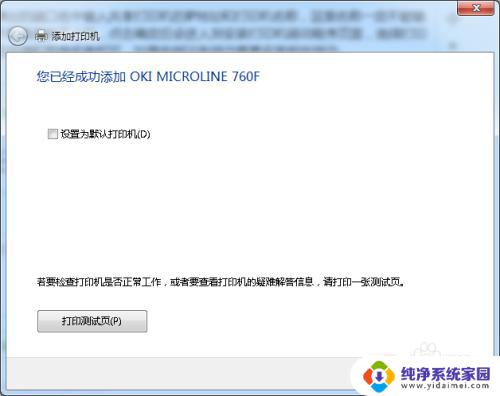

以上是Win7连接打印机0000709的全部内容,如果您遇到这种情况,您可以按照作者的步骤进行解决,非常简单快速,一步到位。